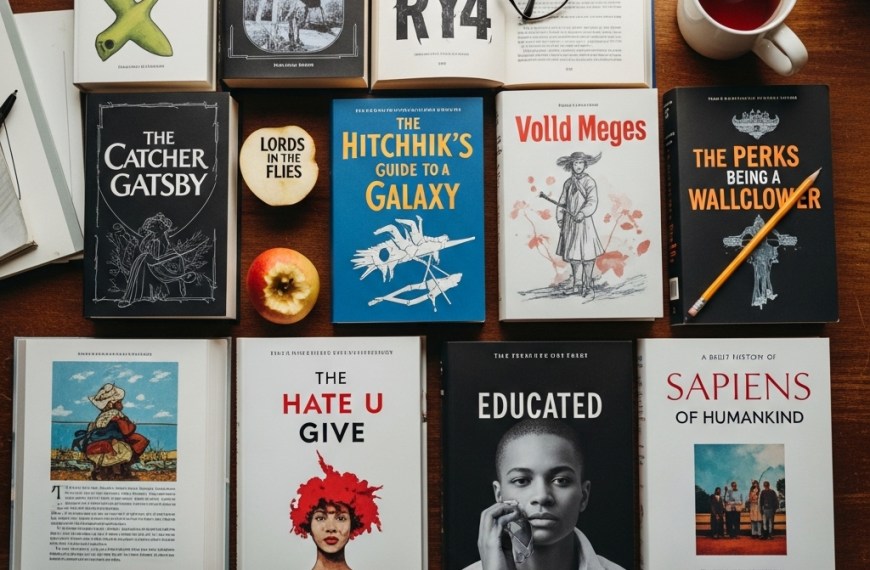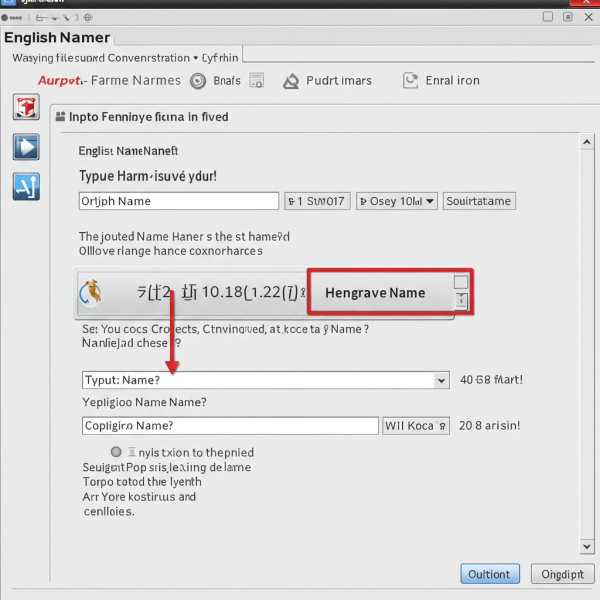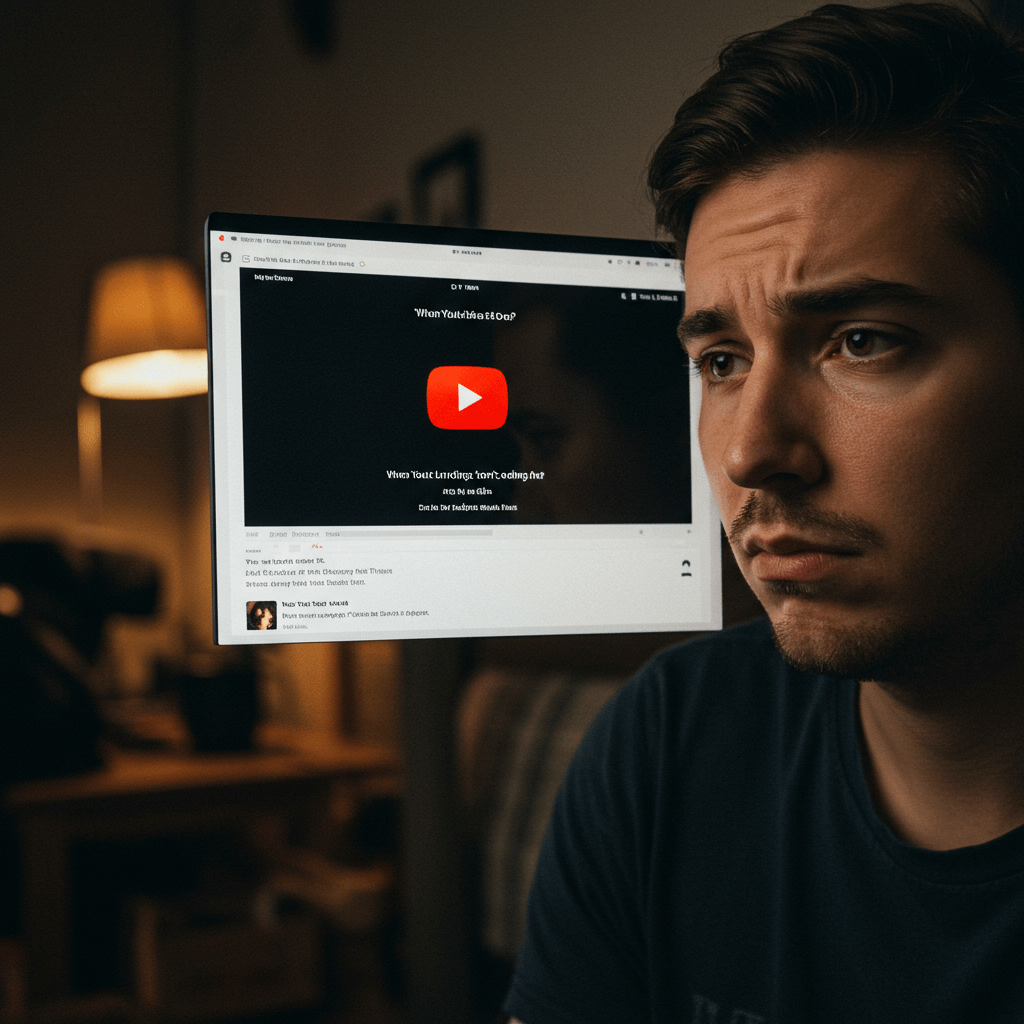
유튜브 동영상 재생 안될 때, 당황하지 마세요! 전문가가 알려주는 완벽 해결 가이드
안녕하세요, 디지털 세상의 모든 궁금증을 해결해 드리는 전문 블로거입니다. 유튜브는 이제 우리 일상의 필수적인 부분이 되었죠. 정보 습득부터 여가 활동까지, 유튜브 없이는 상상하기 어려운 시대입니다. 그런데 가끔, 중요한 순간에 유튜브 동영상이 재생되지 않아 답답함을 느끼신 적이 있으실 겁니다. 버퍼링만 계속되거나, 검은 화면만 보이거나, 오류 메시지가 나타나는 등 다양한 형태로 말이죠.
이런 상황은 보통 여러 가지 복합적인 원인으로 발생하며, 단순히 기다린다고 해결되지 않는 경우가 많습니다. 하지만 걱정하지 마세요! 오늘 이 글에서는 유튜브 동영상 재생 문제의 가장 흔한 원인부터 전문가 수준의 심층적인 해결책까지, 상세하고 체계적으로 알려드리겠습니다. 이 가이드를 통해 여러분은 어떤 상황에서도 문제를 진단하고 해결할 수 있는 능력을 갖추게 될 것입니다. 지금부터 함께 유튜브 재생 오류의 미스터리를 풀어보도록 하겠습니다.
1. 가장 먼저 확인해야 할 사용자 측면의 기본 점검 사항
대부분의 유튜브 재생 문제는 사용자 환경에서 비롯됩니다. 아래의 기본적인 점검 사항부터 차근차근 확인해 보세요. 의외로 간단한 해결책이 숨어있을 수 있습니다.
1.1. 인터넷 연결 상태 확인 및 최적화
유튜브 동영상은 스트리밍 방식이므로, 안정적이고 충분한 대역폭의 인터넷 연결이 필수입니다. 연결이 불안정하면 버퍼링이 심해지거나 아예 재생이 멈출 수 있습니다. 특히 고화질(HD, 4K) 동영상일수록 더 높은 대역폭을 요구합니다.
- 라우터/모뎀 재부팅: 가장 기본적인 해결책입니다. 라우터나 모뎀의 전원을 잠시(약 10~30초) 껐다가 다시 켜서 네트워크 장치를 재설정해 보세요. 이는 IP 주소를 갱신하고 임시적인 네트워크 문제를 해결하는 데 도움이 됩니다.
- 다른 웹사이트/서비스 확인: 유튜브 외에 다른 웹사이트나 스트리밍 서비스(넷플릭스, 트위치 등)는 정상적으로 작동하는지 확인합니다. 만약 다른 서비스도 문제가 있다면, 인터넷 서비스 제공업체(ISP)에 문제가 있을 가능성이 큽니다.
- 네트워크 속도 테스트: Speedtest.net과 같은 사이트에서 현재 인터넷 속도를 측정하여 유튜브 권장 속도가 나오는지 확인합니다. 유튜브는 1080p HD 동영상 기준 최소 5Mbps 이상, 4K 동영상 기준 최소 20Mbps 이상의 안정적인 속도를 권장합니다.
- Wi-Fi 신호 강도 및 간섭: Wi-Fi를 사용한다면, 공유기와 장치 사이의 거리를 좁히고 장애물을 제거해 보세요. 주변 다른 무선 장치와의 주파수 간섭을 줄이는 것도 중요합니다.
1.2. 웹 브라우저 캐시 및 쿠키 삭제
오래되거나 손상된 캐시 데이터와 쿠키는 웹사이트 로딩 및 기능에 문제를 일으킬 수 있습니다. 브라우저가 유튜브 콘텐츠를 불러오는 방식에 영향을 줄 수 있으므로, 주기적으로 삭제하는 것이 좋습니다. 이는 특히 “동영상을 로드할 수 없음” 또는 “알 수 없는 오류가 발생했습니다”와 같은 메시지가 나타날 때 유용합니다.
- Chrome: 브라우저 우측 상단 점 세 개 메뉴 클릭 > 설정 > 개인 정보 보호 및 보안 > 인터넷 사용 기록 삭제 > 시간 범위 ‘전체 기간’ 설정 후 ‘캐시된 이미지 및 파일’, ‘쿠키 및 기타 사이트 데이터’ 선택 후 데이터 삭제.
- Microsoft Edge: 브라우저 우측 상단 점 세 개 메뉴 클릭 > 설정 > 개인 정보, 검색 및 서비스 > 검색 데이터 지우기 섹션에서 지금 검색 데이터 지우기 클릭 > 시간 범위 ‘모든 시간’ 설정 후 ‘캐시된 이미지 및 파일’, ‘쿠키 및 기타 사이트 데이터’ 선택 후 지금 지우기.
- Firefox: 브라우저 우측 상단 석 삼 자 메뉴 클릭 > 설정 > 개인 정보 및 보안 > 쿠키 및 사이트 데이터 섹션에서 데이터 지우기… 클릭 > ‘쿠키 및 사이트 데이터’, ‘캐시된 웹 콘텐츠’ 선택 후 지우기.
- Safari: Safari 메뉴 > 방문 기록 > 방문 기록 지우기… > ‘모든 방문 기록’ 선택 후 방문 기록 지우기 (이 경우 쿠키 및 캐시도 함께 지워집니다).
1.3. 웹 브라우저 업데이트 및 재설정
구형 브라우저는 최신 웹 표준을 지원하지 않거나 보안 취약점이 있어 유튜브 재생에 문제를 일으킬 수 있습니다. 유튜브는 지속적으로 기술을 업데이트하므로, 브라우저도 최신 상태를 유지해야 합니다. 또한, 브라우저 설정이 꼬였을 때 재설정이 도움이 됩니다.
- 최신 버전으로 업데이트: 사용 중인 브라우저의 ‘도움말’ 또는 ‘정보’ 메뉴에서 최신 버전인지 확인하고 업데이트를 진행합니다. 대부분의 브라우저는 자동으로 업데이트되지만, 수동 확인도 필요합니다.
- 브라우저 설정 초기화: 브라우저 설정에서 ‘기본값으로 재설정’ 또는 ‘설정 초기화’ 옵션을 찾아 실행해 보세요. 이 과정은 보통 확장 프로그램도 비활성화하므로, 문제가 해결되면 확장 프로그램을 하나씩 다시 활성화하며 원인을 찾을 수 있습니다.
1.4. 확장 프로그램(애드블로커 포함) 비활성화 및 충돌 확인
광고 차단 프로그램(Ad Blocker)을 비롯한 일부 브라우저 확장 프로그램은 유튜브 동영상 재생 방식에 간섭하여 오류를 유발할 수 있습니다. 특히 최근에는 유튜브가 광고 차단 프로그램 사용 시 동영상 재생을 제한하는 정책을 강화하고 있으므로, 이 부분이 원인일 가능성이 매우 높습니다.
- 시크릿/개인 정보 보호 모드에서 테스트: 대부분의 브라우저는 시크릿 모드(Incognito Mode)에서 확장 프로그램을 비활성화합니다. 이 모드에서 유튜브가 정상 재생된다면, 확장 프로그램이 문제의 원인일 가능성이 큽니다.
- 확장 프로그램 하나씩 비활성화: 모든 확장 프로그램을 비활성화한 후, 유튜브 재생이 정상화되면 확장 프로그램을 하나씩 다시 활성화하면서 문제를 일으키는 원인을 찾아 제거하거나 설정을 변경합니다.
1.5. 다른 브라우저 또는 장치에서 시도
문제의 원인이 특정 브라우저나 장치에 국한된 것인지 확인하는 가장 간단하고 효과적인 방법입니다.
- 다른 웹 브라우저 사용: Chrome에서 문제가 발생하면 Microsoft Edge, Firefox, Safari 등 다른 브라우저에서 동일한 동영상을 재생해 보세요.
- 다른 장치 사용: PC에서 문제가 발생하면 스마트폰이나 태블릿에서, 스마트폰에서 문제가 발생하면 PC에서 시도해 보세요. 이를 통해 문제의 원인이 특정 장치나 운영체제(OS)에 있는지 확인할 수 있습니다.
1.6. 하드웨어 가속 설정 변경
하드웨어 가속은 그래픽 카드와 같은 하드웨어 자원을 사용하여 동영상 재생 성능을 향상시키는 기능입니다. 하지만 때로는 드라이버 충돌이나 호환성 문제로 인해 오히려 재생 문제를 일으킬 수 있습니다. 브라우저 설정에서 이 기능을 켜거나 꺼보세요.
- Chrome: 브라우저 우측 상단 점 세 개 메뉴 클릭 > 설정 > 시스템 > ‘가능한 경우 하드웨어 가속 사용’ 옵션을 켜거나 끄기. 변경 후 브라우저 재시작.
- Microsoft Edge: 브라우저 우측 상단 점 세 개 메뉴 클릭 > 설정 > 시스템 및 성능 > ‘사용 가능한 경우 하드웨어 가속 사용’ 옵션을 켜거나 끄기. 변경 후 브라우저 재시작.
- Firefox: 브라우저 우측 상단 석 삼 자 메뉴 클릭 > 설정 > 일반 > ‘성능’ 섹션에서 ‘권장 성능 설정 사용’ 체크 해제 후 ‘하드웨어 가속 사용’ 옵션 변경. 변경 후 브라우저 재시작.
1.7. 운영체제(OS) 및 그래픽 드라이버 업데이트
오래된 운영체제나 그래픽 드라이버는 최신 동영상 코덱이나 웹 기술을 제대로 지원하지 못해 재생 문제를 일으킬 수 있습니다. 특히 고해상도(4K, 8K) 동영상 재생 시 이 문제가 두드러질 수 있습니다. 드라이버는 시스템의 안정성과 성능에 직접적인 영향을 미칩니다.
- Windows: 설정 > Windows 업데이트에서 최신 업데이트를 확인합니다. 그래픽 드라이버는 장치 관리자에서 업데이트하거나, 그래픽 카드 제조사(NVIDIA, AMD, Intel) 웹사이트에서 최신 버전을 직접 다운로드하여 설치하는 것이 가장 확실합니다.
- macOS: 시스템 설정 > 일반 > 소프트웨어 업데이트에서 최신 업데이트를 확인합니다.
- 모바일 기기: 설정 > 소프트웨어 업데이트에서 최신 OS 버전으로 업데이트합니다.
2. 유튜브 플랫폼 및 서버 측면의 문제 진단
사용자 환경에 문제가 없다면, 유튜브 자체의 문제일 가능성도 배제할 수 없습니다. 이 경우 사용자 측에서 할 수 있는 것은 제한적이지만, 원인을 파악하는 것이 중요합니다.
2.1. 유튜브 서버 상태 확인
전 세계적으로 유튜브 서비스에 일시적인 장애가 발생할 수 있습니다. 이런 경우 특정 동영상뿐만 아니라 모든 동영상 재생이 불안정하거나 불가능할 수 있습니다. 이는 전 세계적인 이슈로, 기다리는 것 외에는 사용자 측에서 할 수 있는 조치가 없습니다.
- DownDetector 또는 소셜 미디어 확인: DownDetector와 같은 서비스에서 유튜브의 현재 서버 상태를 확인하거나, 트위터와 같은 소셜 미디어에서 #YouTubeDown과 같은 해시태그를 검색하여 다른 사용자들도 비슷한 문제를 겪고 있는지 확인해 보세요.
- 잠시 기다리기: 서버 문제는 유튜브 측에서 해결해야 하므로, 일정 시간(수십 분에서 몇 시간) 기다린 후 다시 시도하는 것이 유일한 해결책입니다.
2.2. 동영상 자체의 문제 (저작권, 지역 제한, 삭제 등)
특정 동영상만 재생되지 않고 다른 동영상은 정상적으로 재생된다면, 해당 동영상 자체에 문제가 있을 수 있습니다. 이는 동영상 업로더나 유튜브 정책과 관련된 경우가 많습니다.
- 저작권 또는 정책 위반: 동영상이 저작권 침해나 유튜브 정책 위반으로 인해 제한되거나 삭제되었을 수 있습니다. 이 경우 “이 동영상은 해당 국가에서 사용할 수 없습니다”, “동영상을 더 이상 사용할 수 없습니다”, 또는 “커뮤니티 가이드 위반으로 삭제됨” 등의 메시지가 표시됩니다.
- 지역 제한: 일부 동영상은 특정 국가 또는 지역에서만 시청이 가능하도록 업로더가 제한할 수 있습니다. 이는 주로 라이선스 문제로 발생합니다.
- 업로더에 의한 삭제: 동영상 업로더가 해당 동영상을 자발적으로 삭제했을 수도 있습니다.
- 처리 오류: 업로드 과정에서 발생한 오류로 인해 동영상 파일 자체에 문제가 있어 정상적으로 스트리밍되지 못하는 경우도 간혹 있습니다.
3. 고급 문제 해결 및 덜 흔한 시나리오
위의 기본적인 해결책으로도 문제가 해결되지 않는다면, 좀 더 심층적인 접근이 필요할 수 있습니다. 네트워크 설정이나 시스템 환경을 점검하는 단계입니다.
3.1. DNS 설정 변경
DNS(Domain Name System)는 웹사이트 주소(예: youtube.com)를 컴퓨터가 이해하는 IP 주소로 변환해 주는 역할을 합니다. 기본 DNS 서버에 문제가 있거나 느리다면 유튜브 연결에 영향을 줄 수 있습니다. 공용 DNS 서버(예: Google DNS, Cloudflare DNS)로 변경하면 연결 속도 개선 및 안정화에 도움이 될 수 있습니다.
- 널리 사용되는 공용 DNS:
- Google DNS: 기본 설정 8.8.8.8, 보조 설정 8.8.4.4
- Cloudflare DNS: 기본 설정 1.1.1.1, 보조 설정 1.0.0.1
- DNS 설정 방법 (Windows 기준):
- 제어판 > 네트워크 및 인터넷 > 네트워크 및 공유 센터 > 좌측 메뉴에서 어댑터 설정 변경 클릭.
- 사용 중인 네트워크 어댑터(예: ‘이더넷’ 또는 ‘Wi-Fi’)에 마우스 우클릭 후 속성 선택.
- 목록에서 ‘인터넷 프로토콜 버전 4(TCP/IPv4)’를 찾아 선택 후 속성 버튼 클릭.
- ‘다음 DNS 서버 주소 사용’을 선택한 후, 위에 제시된 공용 DNS 주소(기본 설정, 보조 설정)를 입력하고 확인 클릭.
3.2. VPN 또는 프록시 서버 비활성화
VPN(가상 사설망)이나 프록시 서버를 사용하고 있다면, 이로 인해 유튜브가 사용자의 실제 위치를 파악하지 못하거나, 연결 속도가 저하되어 재생 문제를 일으킬 수 있습니다. 특히 무료 VPN 서비스는 대역폭 제한이나 서버 과부하로 인해 스트리밍 서비스에 적합하지 않은 경우가 많습니다. VPN/프록시를 잠시 비활성화하고 다시 시도해 보세요.
3.3. 방화벽 및 보안 소프트웨어 설정 확인
설치된 방화벽(Windows Defender 포함)이나 안티바이러스/보안 소프트웨어가 유튜브 연결을 차단하거나 간섭할 수 있습니다. 특히 이러한 프로그램들이 웹 트래픽을 검사하는 과정에서 문제가 발생하기도 합니다. 일시적으로 이들을 비활성화하고 문제가 해결되는지 확인해 보세요. 해결된다면, 해당 소프트웨어의 설정에서 유튜브나 사용 중인 웹 브라우저를 예외 목록에 추가해야 합니다.
3.4. 악성 코드 및 바이러스 검사
시스템에 설치된 악성 코드나 바이러스는 웹 브라우저의 정상적인 작동을 방해하고, 심지어 네트워크 연결을 조작하여 유튜브 재생 문제를 유발할 수 있습니다. 웹 브라우저가 느려지거나, 원치 않는 광고가 뜨거나, 특정 사이트에 접속이 안 되는 등의 증상이 동반된다면 악성 코드를 의심해 볼 수 있습니다. 신뢰할 수 있는 백신 프로그램으로 시스템 전체 검사를 수행해 보세요.
4. 최종 점검 및 문제 예방을 위한 조언
위의 모든 단계를 시도했음에도 불구하고 문제가 해결되지 않는다면, 다음 사항들을 고려해 볼 수 있습니다.
- 유튜브 고객 지원 문의: 유튜브 고객 지원 페이지를 통해 직접 문의하거나, 유튜브 커뮤니티에서 비슷한 문제를 겪는 사용자의 해결책을 찾아보세요.
- 장치 초기화 또는 운영체제 재설치 (최후의 수단): 모든 소프트웨어적인 해결책이 통하지 않을 경우, 운영체제를 재설치하거나 장치를 초기화하는 것을 고려해 볼 수 있습니다. 하지만 이는 데이터 손실의 위험이 있으므로, 반드시 중요한 데이터를 백업한 후 진행해야 합니다.
문제 예방을 위한 습관
유튜브 재생 문제를 사전에 예방하고 쾌적한 디지털 환경을 유지하기 위한 몇 가지 습관을 들이는 것이 좋습니다.
- 정기적인 브라우저 관리: 캐시 및 쿠키를 주기적으로 삭제하고, 브라우저를 항상 최신 상태로 유지하세요. 이는 웹 성능 유지에 필수적입니다.
- 불필요한 확장 프로그램 제거: 사용하지 않거나 신뢰할 수 없는 확장 프로그램은 삭제하여 브라우저의 부담을 줄이고 잠재적인 충돌을 방지합니다. 최소한의 확장 프로그램만 사용하는 것이 좋습니다.
- 안정적인 인터넷 환경 유지: 가능하면 유선 인터넷을 사용하거나, Wi-Fi 신호가 강하고 간섭이 적은 곳에서 이용하세요. 모바일 데이터 사용 시에는 데이터 잔량을 확인하고, 안정적인 5G 또는 LTE 환경에서 시청하는 것이 좋습니다.
- 보안 소프트웨어 최신화 및 정기 검사: 악성 코드로부터 시스템을 보호하기 위해 백신 프로그램을 항상 최신 상태로 유지하고 정기적으로 검사합니다.
유튜브 동영상 재생 문제는 다양한 원인으로 발생할 수 있지만, 이 가이드에서 제시된 단계들을 체계적으로 따라가다 보면 대부분의 문제를 해결할 수 있을 것입니다. 너무 성급하게 생각하지 마시고, 하나씩 차분하게 시도해 보세요. 기술적인 문제 해결은 인내심을 가지고 접근할 때 성공률이 높아집니다. 여러분의 원활하고 즐거운 유튜브 시청 경험을 응원합니다!
궁금한 점이나 추가적인 해결책이 있다면 언제든지 댓글로 남겨주세요. 다음에는 더 유익한 정보로 찾아뵙겠습니다. 감사합니다!